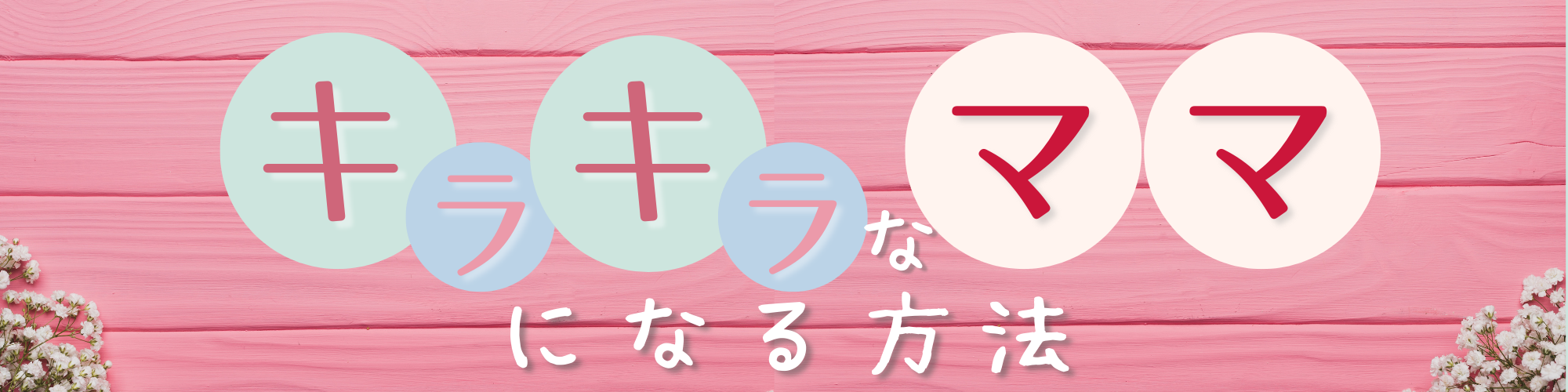私は、現在フリーランスとして働いていますが、企業様との連絡にChatwork(チャットワーク)を使うことがとても多くなっています。
ビジネスでよく使われるチャットツールにはChatwork(チャットワーク)の他、Microsoft TeamsやSlackなどが有名ですよね。
私も、会社勤めをしている時はMicrosoft TeamsやSlackを使っていましたが、Chatworkが一番シンプルですぐ使い慣れたという記憶があります。
国内利用者数No1を誇るチャットツール「Chatwork」、運営会社も日本国内にあり、日本人に使いやすい仕様となっています!是非ともオススメしたいチャットツールです!
※この記事には一部PRが含まれます
Chatworkって何?
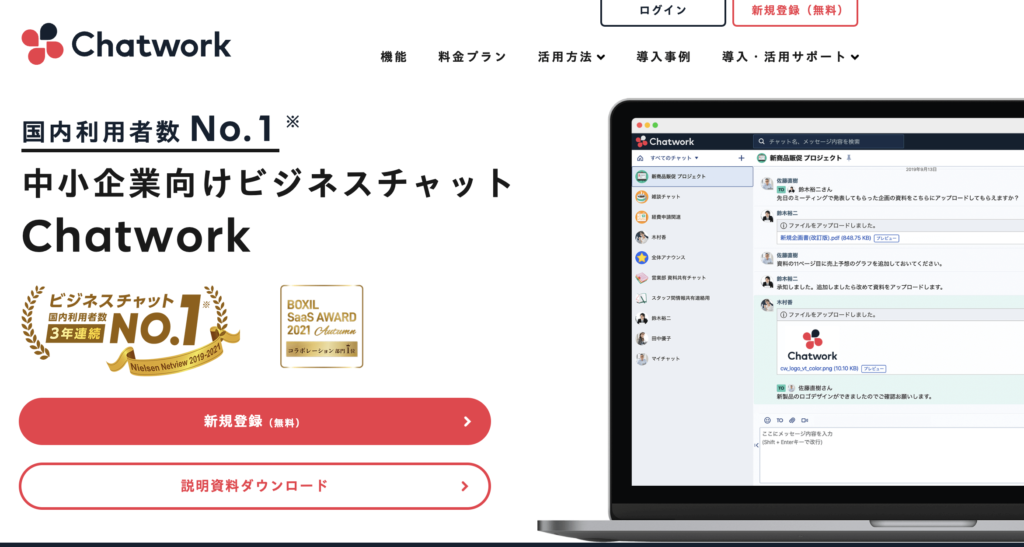
Chatworkは、国内で多くの中小企業に利用されている国産ビジネスチャットツールです。
先ほども述べましたが、Chatworkの操作方法はとてもシンプルで、使ったことがない方でも割と簡単に使いこなすことができるツールだと思います。
Chatworkでは、はじめての方・はじめての企業も無料で使い始めることができる「フリープラン」が用意されていますので、まずは使ってみるというのも良いと思います。
フリープランを使用してみてよければ、セキュリティや管理機能面が強化された有料のプランに変更できます!
料金プランや機能は?
使いやすい!とは言っても、料金や機能が気になるところ。
無料プランでずっと使い続けられるの・・・?
有料プランは高いんじゃないの・・・?
そんな疑問にお答えします!
フリープランと有料プランがあります
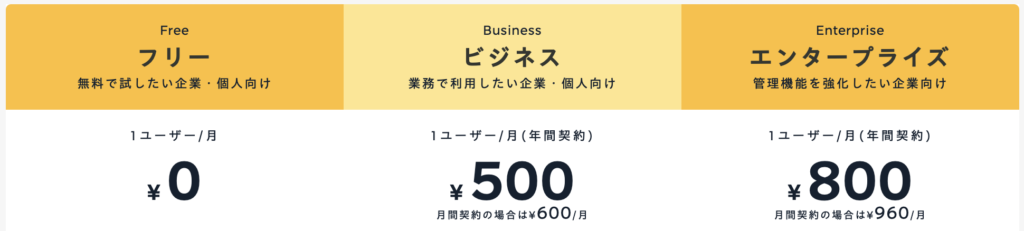
料金プランには、無料で使用できる「フリープラン」と、有料の「ビジネスプラン」「エンタープライズプラン」があります。
有料プランは「月契約」の場合は600円(ビジネス)/960円(エンタープライズ)ですが、年間契約するとそれぞれ割安になります!
長期で使用する場合は年間契約の方がお得です!
各プランの主な機能
各プランの主な機能は以下の通りです。
料金の高いプランになると、機能がUPしますね!
私は、最初はフリープランを使用していましたが、仕事でグループのチャットが増えて無料プランでは対応できなくなり、現在はビジネスプランを契約しています。
フリープランではグループチャットが7グループしか作ることができません。
これは累計7グループということなので、今7グループある状態で、使用していないグループを削除して、新規でグループを追加しようとしてもNGとなります。
このような理由から、無料プランから有料プランに変えられる方は多いように思いますが、7グループで足りなくなった時に有料プランに変更すればOKです!
| フリープラン | ビジネスプラン | エンタープライズプラン |
|---|---|---|
| ユーザー数100人まで | ユーザー数無制限 | ユーザー数無制限 |
| コンタクト無制限 | コンタクト無制限 | コンタクト無制限 |
| 累計7グループチャット/1ユーザー毎 | グループチャット無制限 | グループチャット無制限 |
| 1対1でのビデオ通話/音声通話 | 複数人でのビデオ通話/音声通話 | 複数人でのビデオ通話/音声通話 |
| 5GBストレージ/契約 | 10GBストレージ / 1ユーザー | 10GBストレージ / 1ユーザー |
| ユーザー管理(制限あり) | ユーザー管理 | ユーザー管理 |
| 広告の非表示 | 広告の非表示 | |
| 社外ユーザー制限 | ||
| ファイル送受信制限 | ||
| 外部SNS制限 | ||
| など・・・ |
Chatworkのおすすめ便利機能!
Chatworkは、見た目がシンプルで分かりやすいチャットツールですが、文字を太くしたり色をつけたりという装飾はできません。
そのため他のチャットツールに比べると、少し物足りなさを感じる方もいるかもしれません・・・
しかし!その代わりに、装飾タグを使えば、メッセージがぐっと読みやすくなります!
ぜひChatworkを使用するときは、装飾機能を活用して、メッセージを分かりやすく伝えてくださいね!
シンプルなのにとっても見やすくなるんです。
それでは、覚えておきたい装飾タグをご紹介します!
罫線を引く
メッセージ内に罫線を引くことができます!
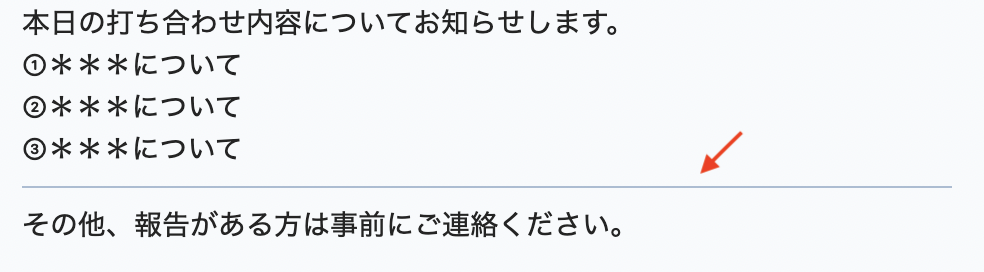
罫線はメッセージを区切りたい時などに便利です!
メッセージ入力欄には以下のように入力してくださいね!

罫線をつけたい箇所に[hr]を入力
囲み枠をつける
メッセージに囲み枠をつけて、重要なメッセージなど目立たせることができます!
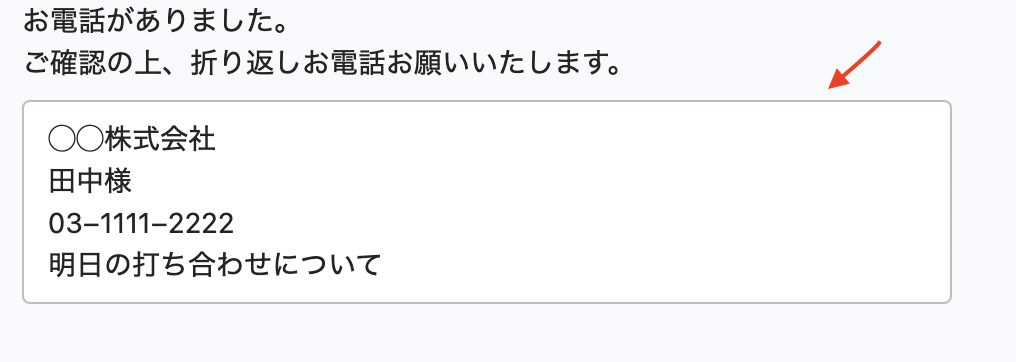
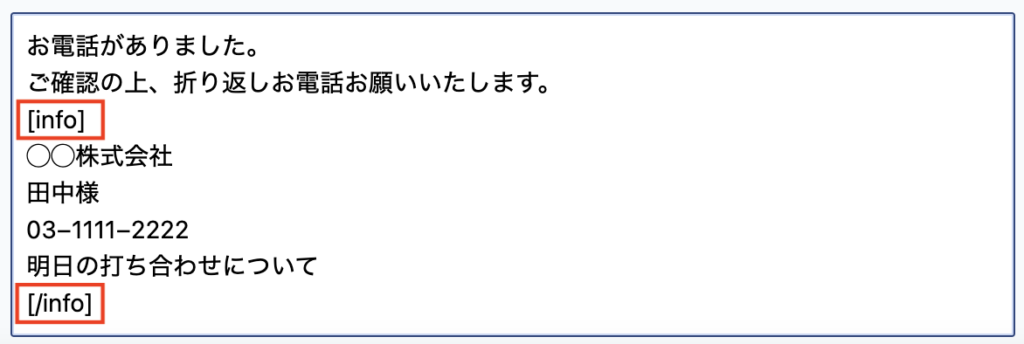
囲み枠をつけたいメッセージを[info][/info]で囲む
囲み枠+見出しをつける
メッセージに囲み枠をつけ、さらにメッセージに見出しをつけることもできます!
ここで使用する[title][/title]タグは単独では使用できません!
囲み枠をつけるinfoタグと一緒に使用してくださいね。
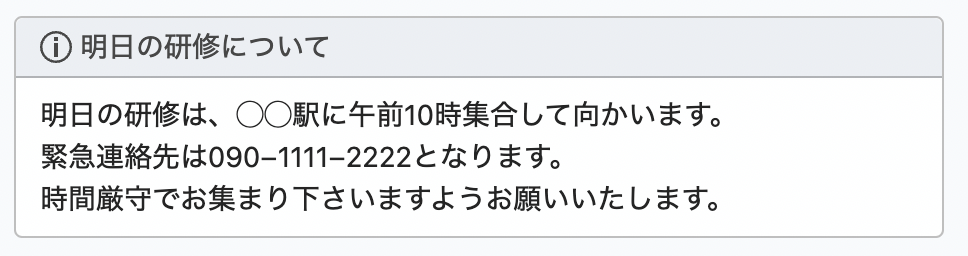

囲み枠をつけたいメッセージを[info][/info]で囲み、[info][/info]の中で見出しにしたい文字列を[title][/title]で囲む
装飾タグをChatwork上で確認する方法
装飾タグを使いたいけど、タグを思い出せない!ってことがあると思います。
そんな時はChatwork上で確認ができます!
(私は、それを知らずに、毎回ネットで調べていました・・・)
Chatworkの右上にあるインフォメーション(i)のアイコンをクリックすると、「ショートカット一覧」というメニューが表示されますので、それをクリックしてください。
こちらで、装飾タグが確認できるので、忘れてしまっても大丈夫!
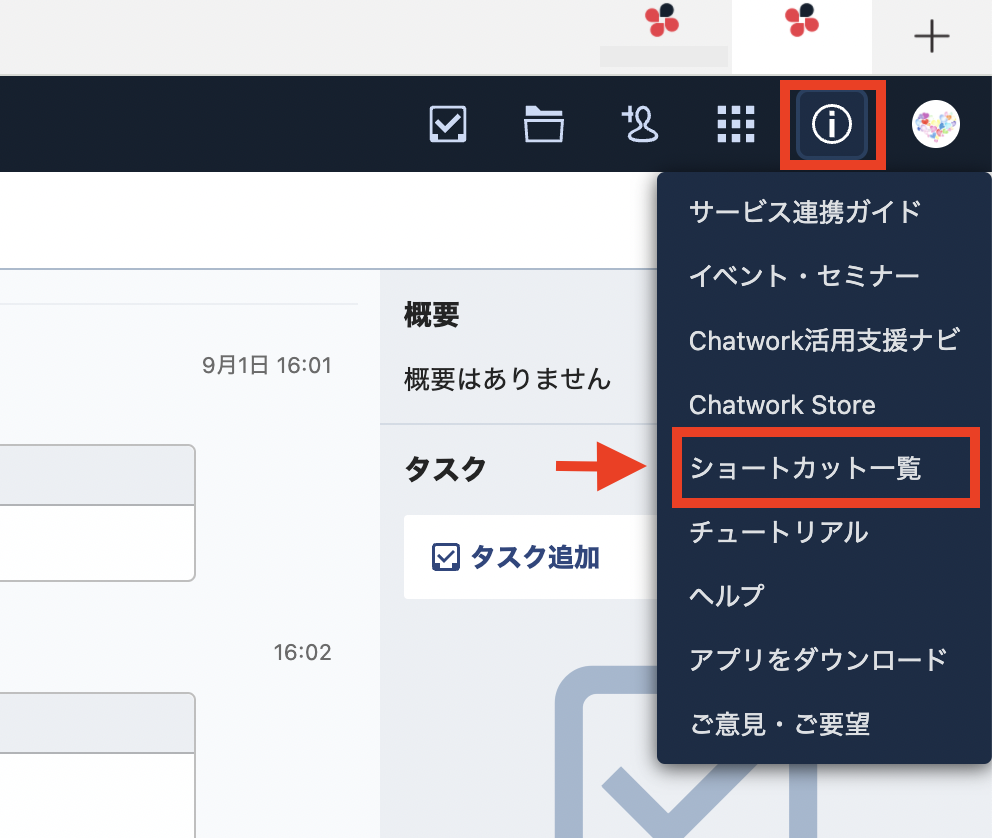
Chatwork(チャットワーク)はオススメです!
シンプル機能で、日本人に使いやすい!
初めてのビジネスチャットでもすぐ使いこなせる!
そんなチャットツールがChatworkです。
高機能なチャットツールを契約して使いこなせず、使い方をマスターするのに時間をとってしまうより、シンプルで業務を行うのに十分な機能を備えたChatworkを使用する方が、業務効率はUPします。
無料プランから始められますので、お気軽に始めてみてください!